饱和度描述图像或视频中的颜色强度。将视频从饱和度增加到色彩鲜艳将使剪辑时刻更加明显。本篇文章就带来了MovieMator Video Editor Pro教程——如何使用关键帧调整视频饱和度?
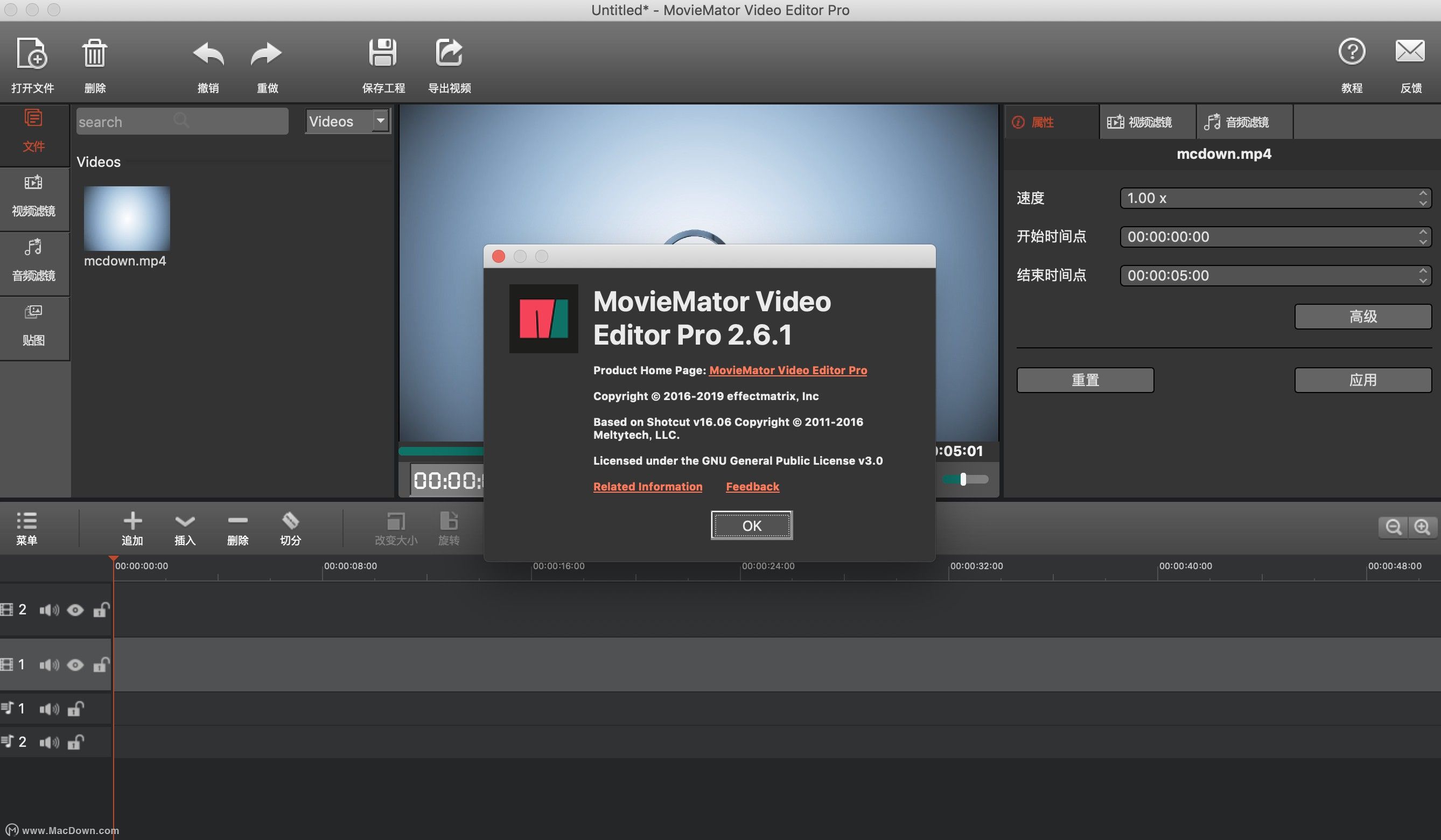
步骤1:打开MovieMator视频编辑器并加载视频/音频/图像文件
双击程序图标以打开MovieMator视频编辑器。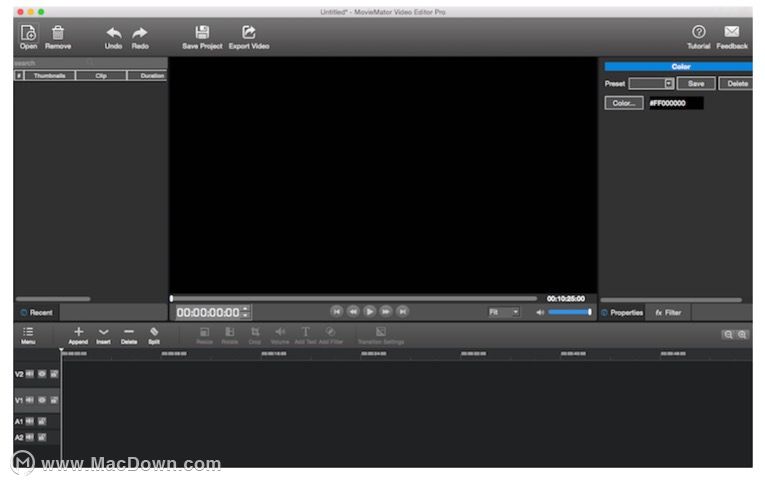 然后单击左上角的“打开”并选择文件。按“打开”将文件加载到MovieMator。
然后单击左上角的“打开”并选择文件。按“打开”将文件加载到MovieMator。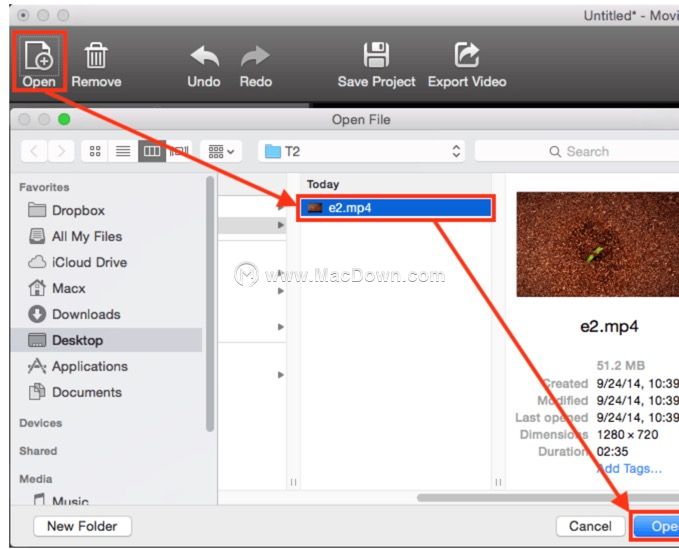 第2步:将目标文件添加到时间线
第2步:将目标文件添加到时间线
选择目标文件并单击“插入”按钮,或者从本地相册中拖放目标文件以将其附加到时间轴上的轨道。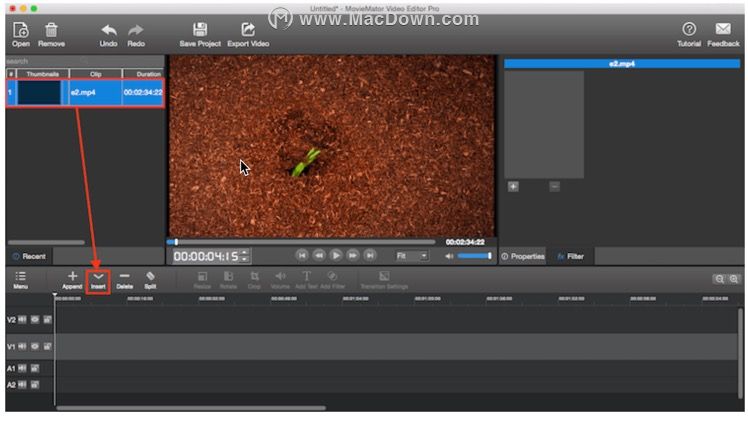 第3步:添加“饱和度”过滤器
第3步:添加“饱和度”过滤器
选择视频,然后单击“添加过滤器”将“饱和度”过滤器添加到视频中。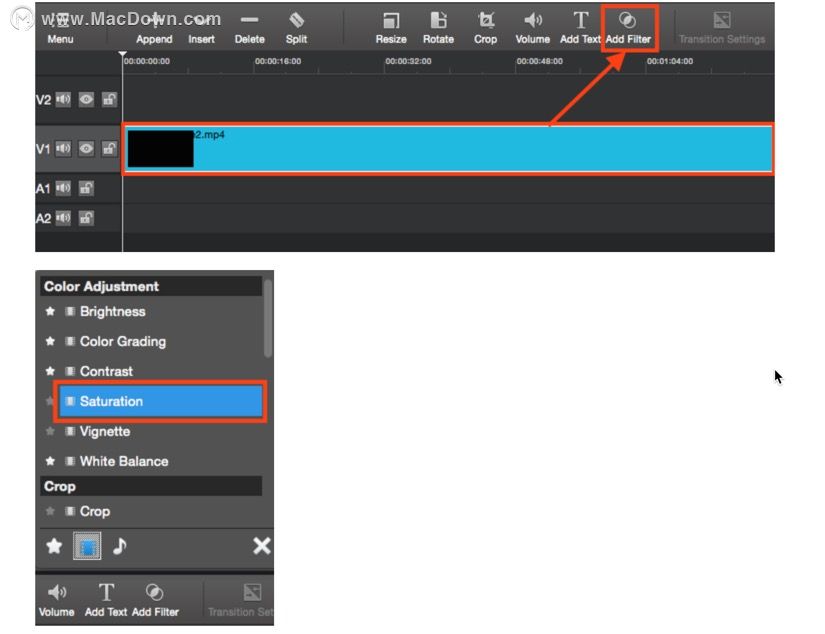 步骤4:启用关键帧更改饱和度
步骤4:启用关键帧更改饱和度
如果要添加动画饱和度效果,请选中“启用关键帧”。即将视频饱和度从低变为高,或从高变低。
选中此选项后,红色关键帧标记将出现在剪辑的开头和结尾。
提示:点击“+”按钮即可添加关键帧; 单击“ - ”按钮删除不需要的关键帧; 点击 跳转到上一个关键帧; 单击
跳转到上一个关键帧; 单击 以跳转到下一个关键帧。
以跳转到下一个关键帧。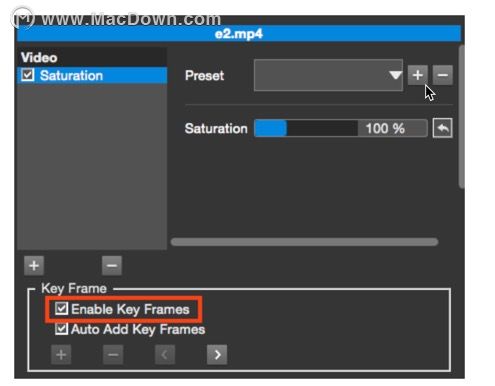 滑动以更改每个关键帧的饱和度。预览视频,您将看到饱和度随时间的变化。
滑动以更改每个关键帧的饱和度。预览视频,您将看到饱和度随时间的变化。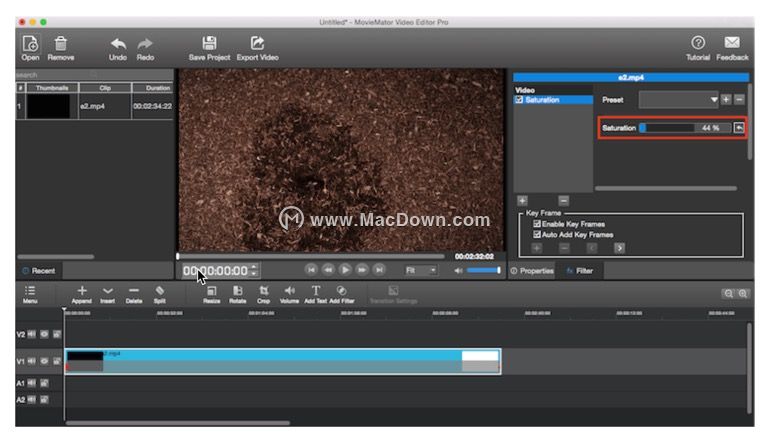 请注意,当您选中“自动添加关键帧”选项调整此时刻的饱和度时,将在播放头自动添加关键帧。
请注意,当您选中“自动添加关键帧”选项调整此时刻的饱和度时,将在播放头自动添加关键帧。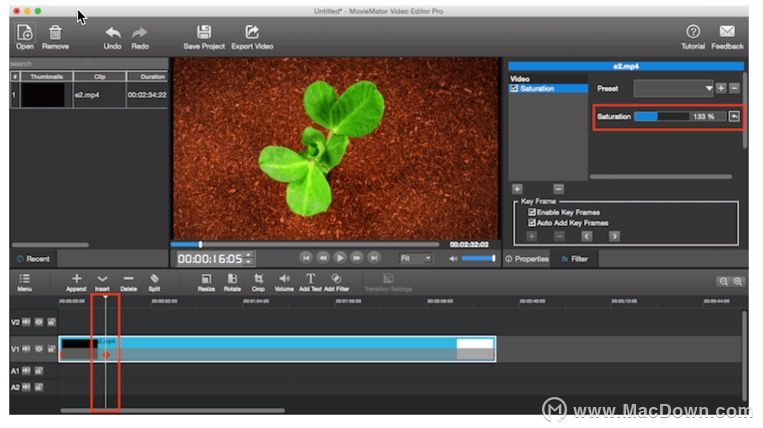 步骤5:导出视频或保存项目以进行进一步编辑
步骤5:导出视频或保存项目以进行进一步编辑
您可以直接导出任何格式的视频,以便在任何设备上播放。如果您不得不中断编辑过程,请在业余时间保存项目并再次编辑它们。
导出视频:
单击主界面上的“导出视频”,然后选择所需的格式并调整输出设置。一切正常后,单击“导出文件”以命名文件并选择目标文件夹。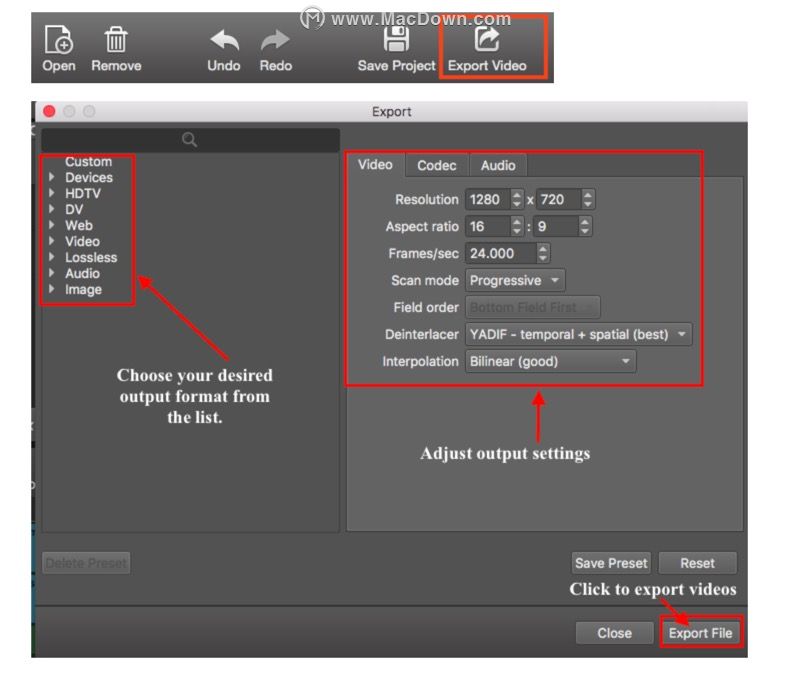 保存项目:
保存项目:
您有两种方法可以保存项目以进行进一步编辑。一种是在主界面上单击“保存项目”,另一种是单击“文件”菜单,然后单击“保存”或“另存为”以命名文件并选择目标文件夹。顺便说一句,如果您习惯使用键盘快捷键,也可以按“Command + S”保存项目。